Guida Ai Plugin Octopi
Avere la nostra stampante 3D collegata ad un Raspberry tramite Octopi ci semplifica molto tutte le fasi di lavoro, anche se non siamo fisicamente presenti. La nostra guida per installarlo la trovate QUI. Oltre a tutti i vantaggi noti come il controllo tramite una telecamera, il caricamento e la gestione dei file ecc. ecc. Oggi vediamo insieme come estenderne le funzioni tramite i Plugin. Inizialmente ne vedremo cinque, successivamente ne aggiungerò altri mano a mano che li testerò.
Installare i Plugin
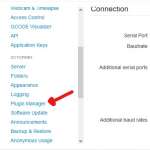
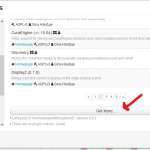
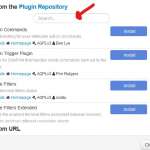 L’installazione dei singoli plugin è un’operazione molto semplice. Octopi come tutte le distribuzioni Linux ha un suo piccolo store con le app, in questo caso sono plugin. Quindi clicchiamo sulla chiave inglese sulla barra in alto e nel menu sulla sinistra scegliamo PLUGIN MANAGER. Scorriamo in basso la lista dei plugin installati sino ad arrivare al pulsante GET MORE, clicchiamoci e nel campo SEARCH andremo a digitare il nome di quello che cerchiamo. Una volta trovato Clicchiamo su INSTALL ed il gioco è fatto.
L’installazione dei singoli plugin è un’operazione molto semplice. Octopi come tutte le distribuzioni Linux ha un suo piccolo store con le app, in questo caso sono plugin. Quindi clicchiamo sulla chiave inglese sulla barra in alto e nel menu sulla sinistra scegliamo PLUGIN MANAGER. Scorriamo in basso la lista dei plugin installati sino ad arrivare al pulsante GET MORE, clicchiamoci e nel campo SEARCH andremo a digitare il nome di quello che cerchiamo. Una volta trovato Clicchiamo su INSTALL ed il gioco è fatto.
DISPLAY Z
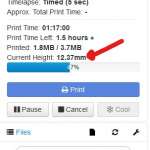 La nostra “Guida Ai Plugin Octopi” inizia con DISPLAY Z, semplicissimo plugin che va a sopperire ad una piccola mancanza di Octopi, cioè quella di informarci costantemente dell’altezza di stampa attuale. Installazione semplice e veloce che deve terminare come tutte le installazioni dei plugin con il restart del sistema, come suggerito da Octopi.
La nostra “Guida Ai Plugin Octopi” inizia con DISPLAY Z, semplicissimo plugin che va a sopperire ad una piccola mancanza di Octopi, cioè quella di informarci costantemente dell’altezza di stampa attuale. Installazione semplice e veloce che deve terminare come tutte le installazioni dei plugin con il restart del sistema, come suggerito da Octopi.
NavBar Temperature Plugin
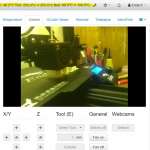 Come si vede dall’immagine al lato questo plugin ci informa in tempo reale delle temprature della nostra stampante e del Raspberry. Infatti nell’ordine troviamo la temperatura a cui sta lavorando il Raspberry (personamente ho stampato un piccolo case per la Ender3 con una ventolina da 30mm https://www.thingiverse.com/thing:3016364). Di seguito viene riportata la temperatura dell’Hot-End e del piatto. Utilissimo per avere sempre sott’occhio tutte le temprature anche quando siamo lontani dalla stampante.
Come si vede dall’immagine al lato questo plugin ci informa in tempo reale delle temprature della nostra stampante e del Raspberry. Infatti nell’ordine troviamo la temperatura a cui sta lavorando il Raspberry (personamente ho stampato un piccolo case per la Ender3 con una ventolina da 30mm https://www.thingiverse.com/thing:3016364). Di seguito viene riportata la temperatura dell’Hot-End e del piatto. Utilissimo per avere sempre sott’occhio tutte le temprature anche quando siamo lontani dalla stampante.
Preheat Button
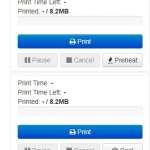 Anche per i non anglofoni la funzione di questo plugin è abbastanza chiara, infatti una volta scelto il file da voler stampare ci basterà cliccare su questo pulsante per impostare con un solo tocco le temperature dell’ugello e del piatto. Il tutto senza doverci ricordare a quando doveva essere stamapato il nostro oggetto. Questo plugin prende i valori direttamente dal gcode caricato. Una volta iniziato il processo di riscaldamento il pulsante da PREHEAT diventerà COOLDOWN invertendone le funzioni. Quindi basterà premerlo per portare a zero hotend e piatto. Semplice e veloce.
Anche per i non anglofoni la funzione di questo plugin è abbastanza chiara, infatti una volta scelto il file da voler stampare ci basterà cliccare su questo pulsante per impostare con un solo tocco le temperature dell’ugello e del piatto. Il tutto senza doverci ricordare a quando doveva essere stamapato il nostro oggetto. Questo plugin prende i valori direttamente dal gcode caricato. Una volta iniziato il processo di riscaldamento il pulsante da PREHEAT diventerà COOLDOWN invertendone le funzioni. Quindi basterà premerlo per portare a zero hotend e piatto. Semplice e veloce.
Exclusion Region
Questo è uno dei miei preferiti e anche per voi sarà una buona fonte di risparmio. Ci capita qualche volta di stampare più oggetti sul piano contemporaneamente sul piatto di stampa. Capita anche che uno o più di uno si distacchi durante la stampa venedo trascinato mettendo a rischio gli altri. Senza contare lo spreco di tempo e materiale per proseguire la stampa. Ecco che ci viene in aiuto EXCLUSION REGION, che come ci dice il nome riesce a farci escudere una determinata area di stampa la quale verrà completamente ignorata il tutto durante il processo in corso. 
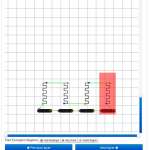 Infatti appena delimitiamo lo spazio che desideriamo escludere e diamo l’OK da quel momento quell’area verrà ignorata e non stampata. Nelle immagini potete vedere come durate la stampa di quattro pezzi il pimo a destra si sia staccato, non ho dovuto fare altro che andare su Octopi, scheda GCODE VIEWER delimitare l’area a sinistra e dare l’OK in basso a destra. Problema risolto la stampa è proseguita con i tre pezzi restanti intatti.
Infatti appena delimitiamo lo spazio che desideriamo escludere e diamo l’OK da quel momento quell’area verrà ignorata e non stampata. Nelle immagini potete vedere come durate la stampa di quattro pezzi il pimo a destra si sia staccato, non ho dovuto fare altro che andare su Octopi, scheda GCODE VIEWER delimitare l’area a sinistra e dare l’OK in basso a destra. Problema risolto la stampa è proseguita con i tre pezzi restanti intatti.
File Manager
Concludiamo la nostra Guida Ai Plugin Octopi con File Manager. Già il titolo ci rende chiara la sua funzione. Tramite questo plugin possiamo gestire cartelle e files sia residenti su Raspberry che sulla SD. Rinominare, spostare, cancellare e caricare nuovi files sarà veramente semplice ed immediato. Una volta selezionato il file possiamo con i pulsanti partendo da sinistra sono DOWNLOAD – UPLOAD TO SD – CANCELLA – SLICE – CREARE UNA CARTELLA – RINOMINARE – COPIA – TAGLIA – INCOLLA – IMPOSTAZIONI. Sarà molto utile averlo a disposizione. 
Vedrò nelle prossime settimane di testare altri plugin aggiornando il post, quindi a presto!
